ReadyBoost를 사용하여 Windows 7 및 Vista 성능 향상 [사용 방법]

첫 번째 답변은 SuperFetch입니다.저장 장치를 식별하기위한 ReadyBoost Readyboost는 플래시 장치를 임시 RAM 구성 요소로 할당 한 다음 Superfetch는 일반적으로 사용되는 응용 프로그램에서 장치로 프리 페치 데이터를 저장하므로로드 시간이 줄어 듭니다. 플래시 장치는 읽기 및 쓰기 시간은 느리지 만 하드 드라이브보다 빠른 임의 탐색 시간을 가지므로 일반적으로 사용되는 프로그램 데이터를 마치 단축 다이얼에있는 것처럼 호출 할 수 있습니다. (groovy eh;))
ReadyBoost는 특히 랩톱에서 유용합니다RAM 가격이 더 높은 경향이 있습니다. ReadyBoost가 하드 드라이브에 액세스해야 할 필요성을 최소화하여 랩탑 배터리 수명을 향상시킬 수 있다는보고도 있습니다. 드라이브에 액세스하는 횟수가 적을수록 하드 드라이브가 "스핀 업"하는 횟수가 줄어 듭니다. 순 결과 = 적은 전력 소비 – 이는 좋은 것입니다.
어떻게 작동합니까?
글쎄, Vista는 그것을 만들었습니다 쉬운! 몇 가지가 있습니다 요구 사항:
- 장치의 최소 용량은 256MB 여야합니다.
- 장치에 최소 235MB의 여유 공간이 있어야합니다.
그냥 P러그 인 너의 플래시 저장 장치그러면 Vista가 자동 재생 메뉴를 표시합니다. 고르다 "내 드라이브 속도 향상''옵션
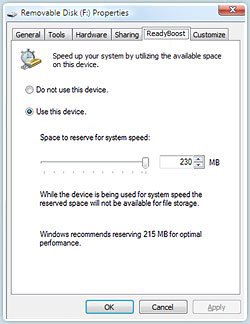
다 했어요!
이제 기기를 연결 한 상태로두면됩니다. 안티 바이러스 업데이트와 같은 백그라운드 작업을 수행하는 동안 최대 4 배 빠른로드 시간과 지연 시간을 즐기십시오.
유일한 그루비가 아닌 ReadyBoost에 대한 뉴스는 Virtual PC 2007은 로컬을 지원하지 않습니다아직 USB 장치. 그러나 Microsoft는 Readyboost가 가상 램 스토리지를 위해 네트워크를 통해 하드 드라이브에 액세스 할 수 있도록 계획하고 있습니다. 이 액세스는 나중에 가상 PC를 통해 네트워크로 연결된 USB 장치를 허용 할 수 있습니다. 또한 장치 용량의 크기에 관계없이 ReadyBoost는 최대 4GB의 공간 만 활용하므로 ReadyBoost를 위해 거대한 플래시 드라이브를 구입하지 마십시오!










코멘트를 남겨주세요